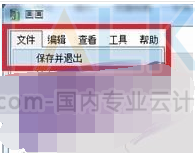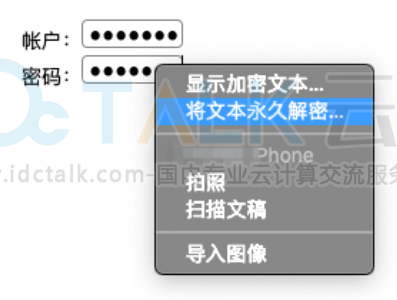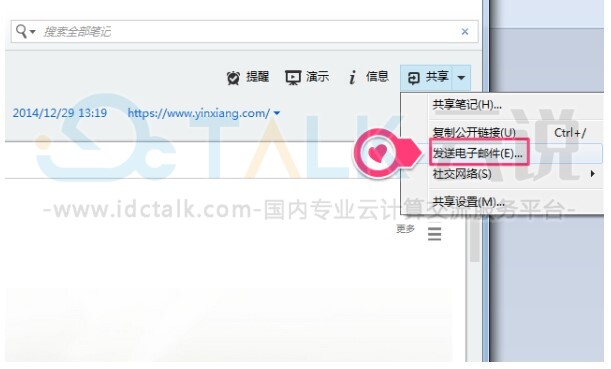使用印象笔记时,会遇到一些问题,比如印象笔记如何给图片添加文字?本文是小编为大家介绍的印象笔记给图片添加文字的方法,有需要的朋友可以参考一下本文。
操作方法
1、运行印象笔记,在“笔记本”界面中任何位置点击鼠标右键,我们新建一个笔记本,如下图。
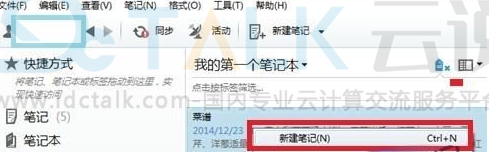
2、然后我们输入一个标题,小编这里输入”画画“,笔记本栏中的笔记本目录出现名为“画画”的笔记本。
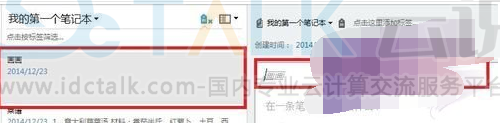
3、在笔记本的正文中复制粘贴我们的目标图片;点击编辑工具中的笔形“标注”工具。
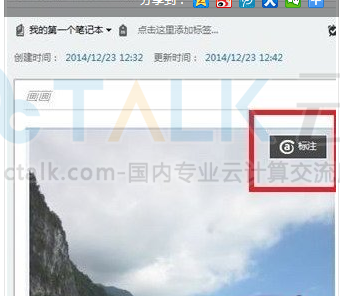
4、鼠标左键点中图片,轻轻拖动图片,然后放开鼠标,图片右上角出现“标注”的字样;点击“标注”。
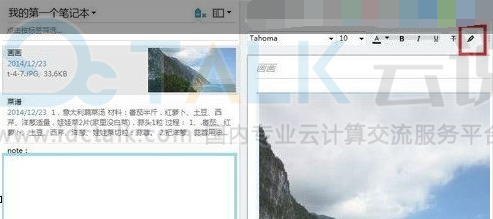
5、弹出图片编辑的界面,点击“开始”。

6、比如我们在图片上面写字;点击文字工具“a”。
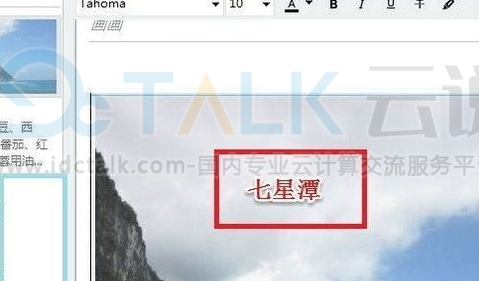
7、将光标移到图片上,点击,然后输入文字“七星潭”。
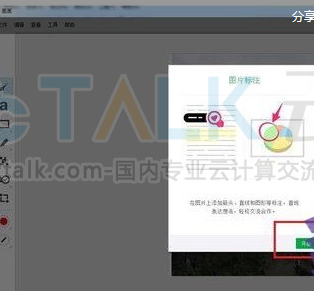
8、如果已经完成编辑希望回到笔记编辑界面,点击“文件”中的“保存并退出”。

9、然后图片就标注上文字了。